[1]Google Analyticsについて
Google Analyticとは?
Google Analyticsとは、Google社が提供するアクセス解析サービスです。
このサービスを利用するためには、Google Analyticsへの申し込みと設定が必要です。
まずはGoogle Analyticsの設定をお願いします。
![]() Google Analyticsのサイトトップへ
Google Analyticsのサイトトップへ
1.Google Analytics利用の申し込みをする
Google Analyticsを一度も利用したことがない場合は、まず利用の申し込みが必要です。
Google Analyticsトップページから、申し込みを行ってください。
![]() Google Analyticsのサイトトップへ
Google Analyticsのサイトトップへ
Google Analyticsの申し込みにはGoogleアカウントが必要です。
Googleアカウントをお持ちでない方の申し込みページでは、最初にGoogleアカウントを取得するためのページが表示されます。
ページの指示に従って、Googleアカウントを取得してください。
Googleアカウントをお持ちの場合は、Google Analyticsにログインし申し込みを行ってください。
2.Google Analytics側の設定を行う
Google Analyticsの申し込みが完了したら、「アカウント」や「プロファイル」の設定を行います。
設定方法の詳細につきましてはGoogle Analyticsのヘルプページをご確認ください。
![]() Google Analyticsのヘルプページへ
Google Analyticsのヘルプページへ
<注意>
Google AnalyticsはGoogle社の提供しているサービスのため、設定方法や仕様などについてデジタルステージではご質問にお答えしたりサポートさせていただくことができません。Google Analyticsのヘルプページをご確認いただきますようお願いいたします。
Google Analytics側で必要な手順は以上です。
[2]BiND4での設定方法について
Google Analytics側の設定が完了したら、BiND4のサイトデータにアクセス解析を行うための設定をします。
1.「トラッキングコード(解析用コード)」を設定する
アクセス解析をするためには、アクセス解析の対象となるサイトに「トラッキングコード(解析用コード)」を設定する必要があります。
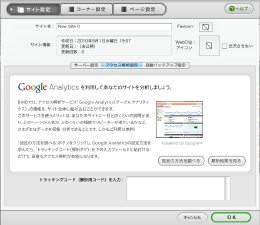 サイトシアターで、アクセス解析を行いたいサイトを選択し、サイトエディタを開きます。
サイトシアターで、アクセス解析を行いたいサイトを選択し、サイトエディタを開きます。
左下にある「設定」をクリックし、「プロパティ設定」画面を開きます。
「プロパティ設定」画面で「サイト設定」を選択し「アクセス解析設定」タブを表示します。
Google Analyticsのページから、「トラッキングコード(解析用コード)」を取得し、「トラッキングコード(解析用コード)を入力」欄に入力し、「OK」ボタンをクリックします。
BiND4で行う設定は以上です。
[3]確認方法と注意点について
BiND4に設定したアクセス解析が動作しているかどうかの確認方法や、その他注意点についてご案内します。
Google Analytics側での設定方法や仕様については、Google Analyticsのヘルプページ等をご確認ください。
![]() Google Analyticsのヘルプページへ
Google Analyticsのヘルプページへ
トラッキングコードが正しく設定されているか、確認したい。(Google Analytics)
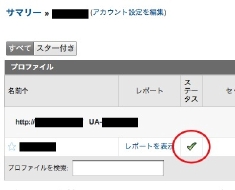
Google Analyticsにログインし、BiND4のサイトに設定した「Analyticsアカウント」を選択します。「ステータス」の部分が緑色の「レ」になっていれば、トラッキングコードは正しく設定されています。
<注意>
BiND4でサイトデータにトラッキングコードを設定してからGoogle Analytics側の「ステータス」が更新されるまで、1日程度かかります。BiND4で設定後、しばらく経ってからご確認ください。
詳しくはGoogle Analyticsのヘルプページをご確認ください。
トラッキングコードを設定したが、ステータスが正常にならない(Google Analytics)
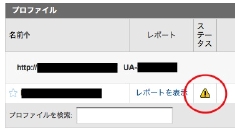
BiND4でサイトデータにトラッキングコードを設定しても、すぐにステータスに反映されるわけではありません。サイトデータにトラッキングコードを設定したら、1日程度経ってからステータスの確認をしてください。
アクセス解析結果を見たい。
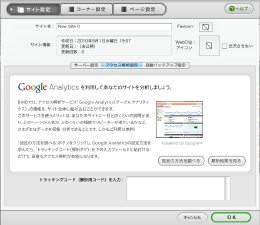 サイトエディタの「設定」ボタンをクリックし、「サイト設定」→「アクセス解析」の画面を開きます。『解析結果を見る』ボタンをクリックすると、解析結果のページがブラウザで開きます。
サイトエディタの「設定」ボタンをクリックし、「サイト設定」→「アクセス解析」の画面を開きます。『解析結果を見る』ボタンをクリックすると、解析結果のページがブラウザで開きます。
レポートの内容の見方についてはGoogle Analyticsのヘルプページ等をご確認ください。
■Google Analyticsヘルプ
![]() http://www.google.com/support/googleanalytics/?hl=ja_JP
http://www.google.com/support/googleanalytics/?hl=ja_JP
<注意>
Google Analyticsは、他社の提供しているサービスのため、設定方法や仕様などについてデジタルステージではご質問にお答えしたりサポートさせていただくことができません。
